Manual de Instalación de la secretaría virtual como App
Acceda a esta página desde tu móvil Escaneando el Código QR:
![QR para acceso a la página de Login]()
- Instalación en Android
- Instalación en iOS (iPhone/iPad)
- Instalación en el Escritorio PC (Windows, MacOS)
Instalación en Android
- Si no tiene la aplicación ya instalada, puede iniciar directamente a la instalación pulsando el siguiente botón:
- O también puede iniciar la instalación haciendo click en el icono de tres puntos en la barra de navegación y seleccionando el menú Añadir a pantalla de inicio:
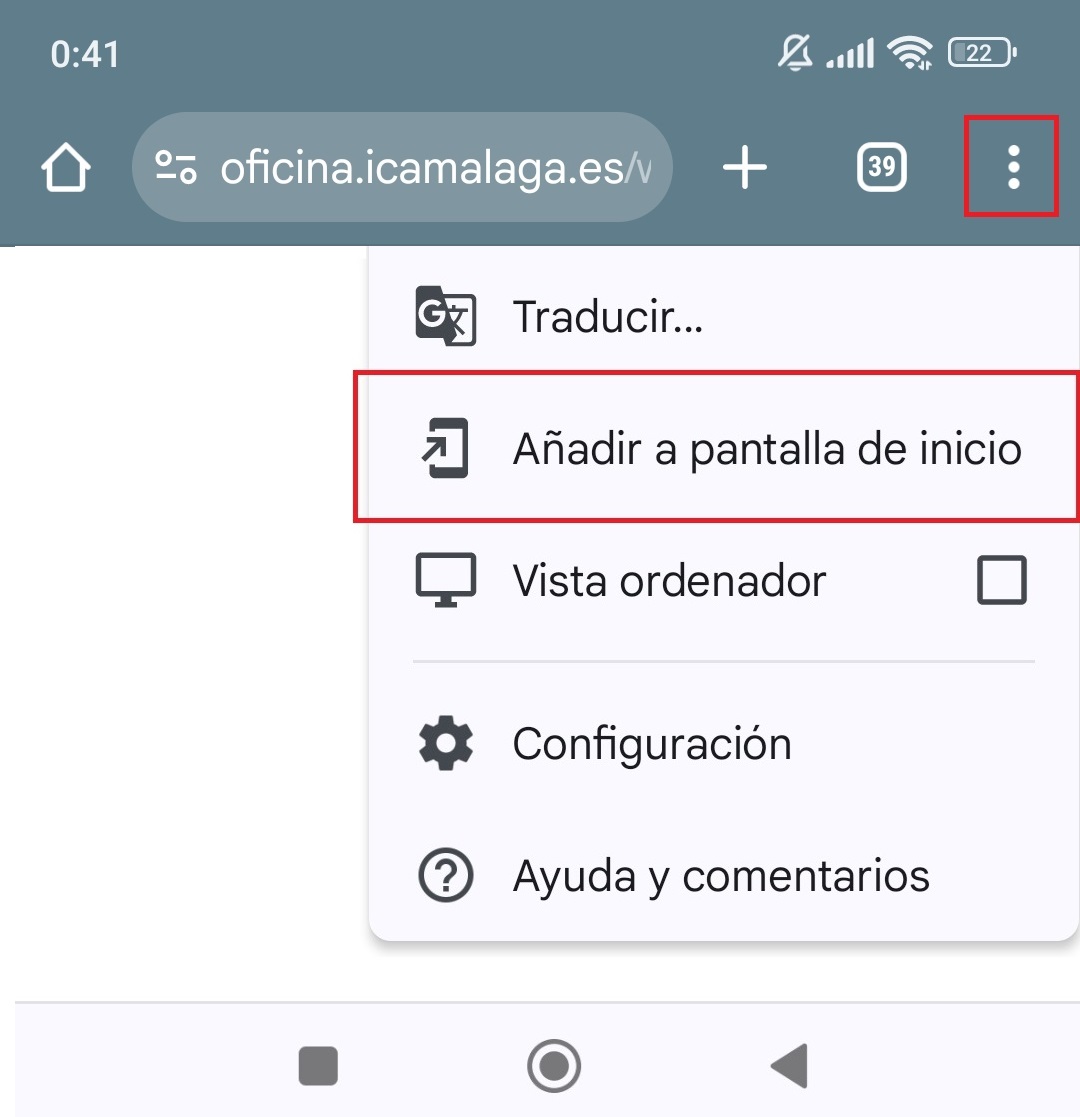
- A continuación, aparecerá el menú donde podrá elegir la opción instalar y luego un popup para confirmar la instalación de la App SGICA:
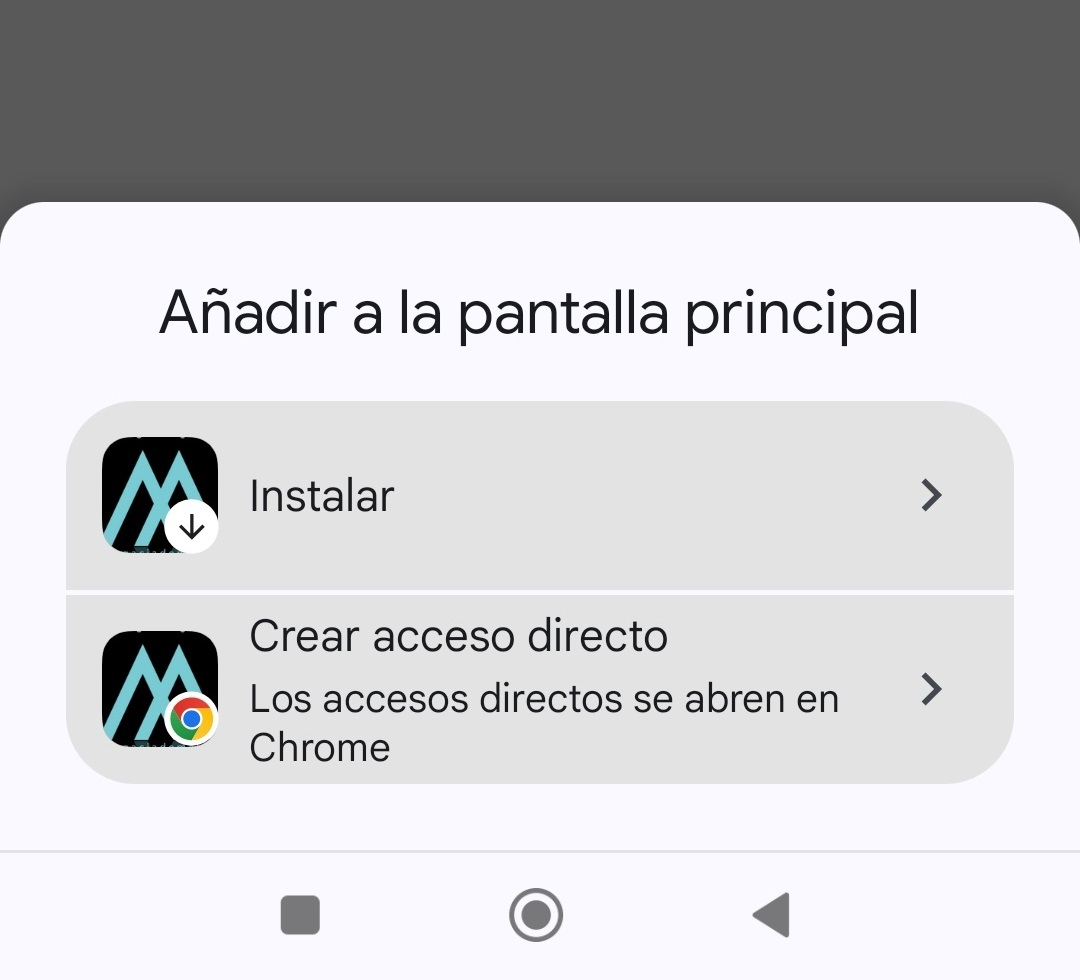
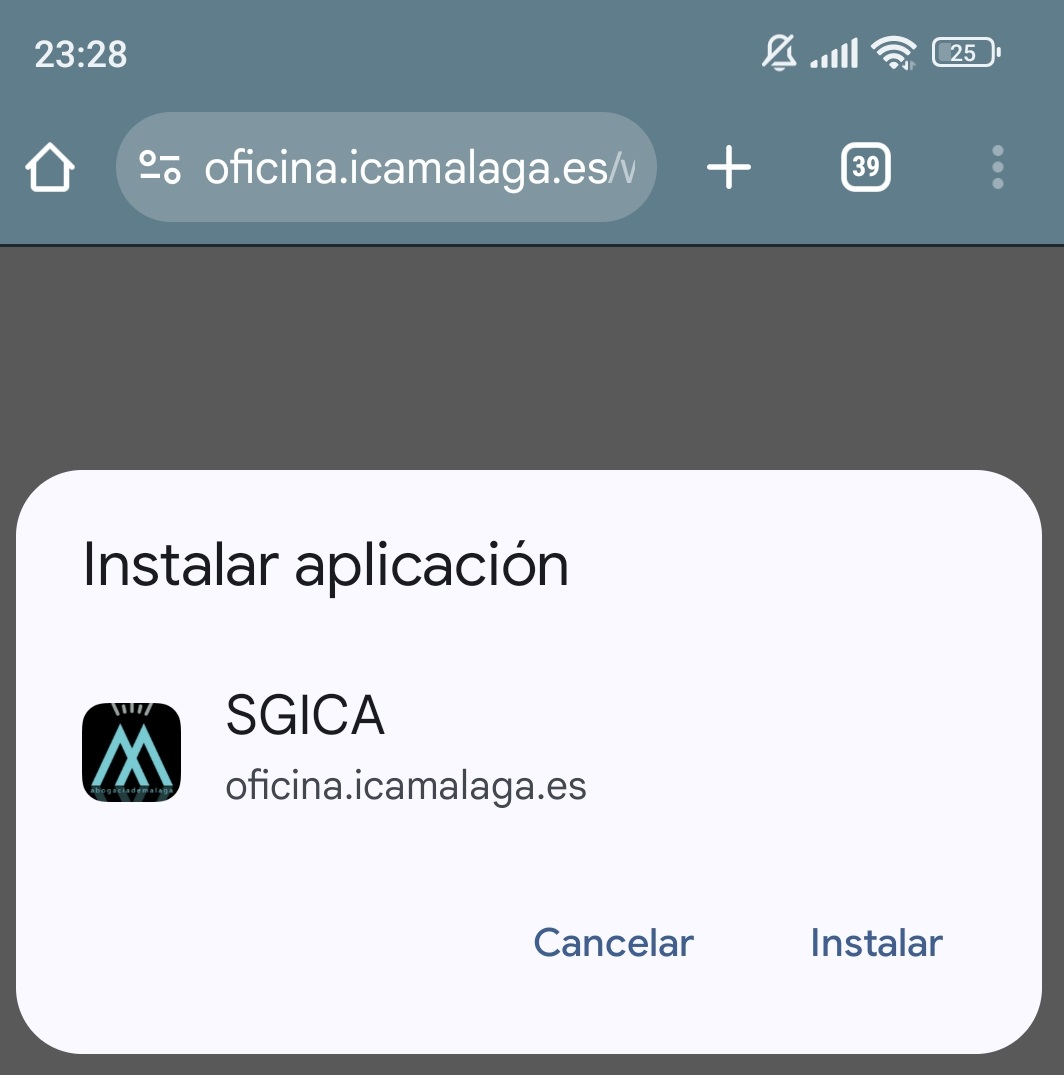
- Por último, aparecerá la pantalla de instalación terminada donde podrá abrir la aplicación:
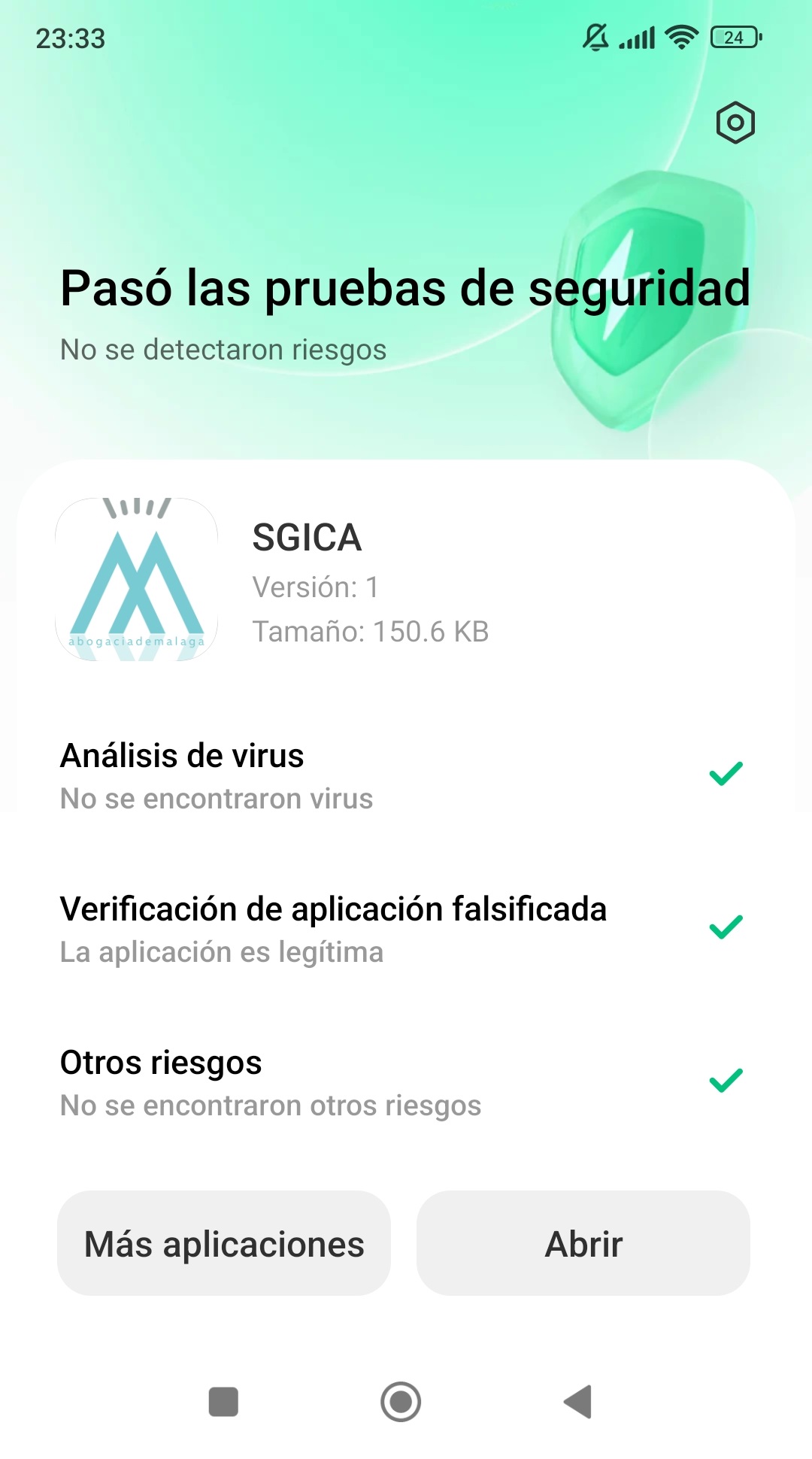
Instalación en iOS (iPhone/iPad)
- 1. En Safari pulse el botón de compartir (icono cuadrado con flecha hacia arriba) en la parte inferior de la pantalla.
- 2. Localice el menú "Añadir a pantalla de inicio" y haga click.
- 3. Por último aparecerá una ventana de confirmación, pulse añadir y se añadirá un icono en la pantalla de inicio.
Instalación en el Escritorio PC (Windows, MacOS)
- En Chrome, haga click en el icono de la barra de direcciones señalado en rojo:
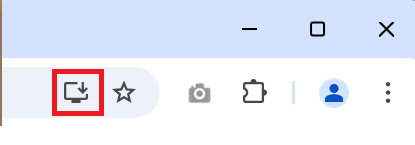
- En Edge, haga click en el icono de la barra de direcciones señalado en rojo:
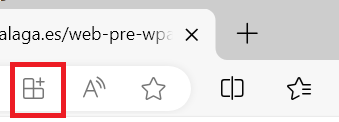
- Seleccione "Instalar" en el popup para añadir la aplicación a su escritorio:
